1、打开素材图层。

2、按住Ctrl+j复制一个图层。
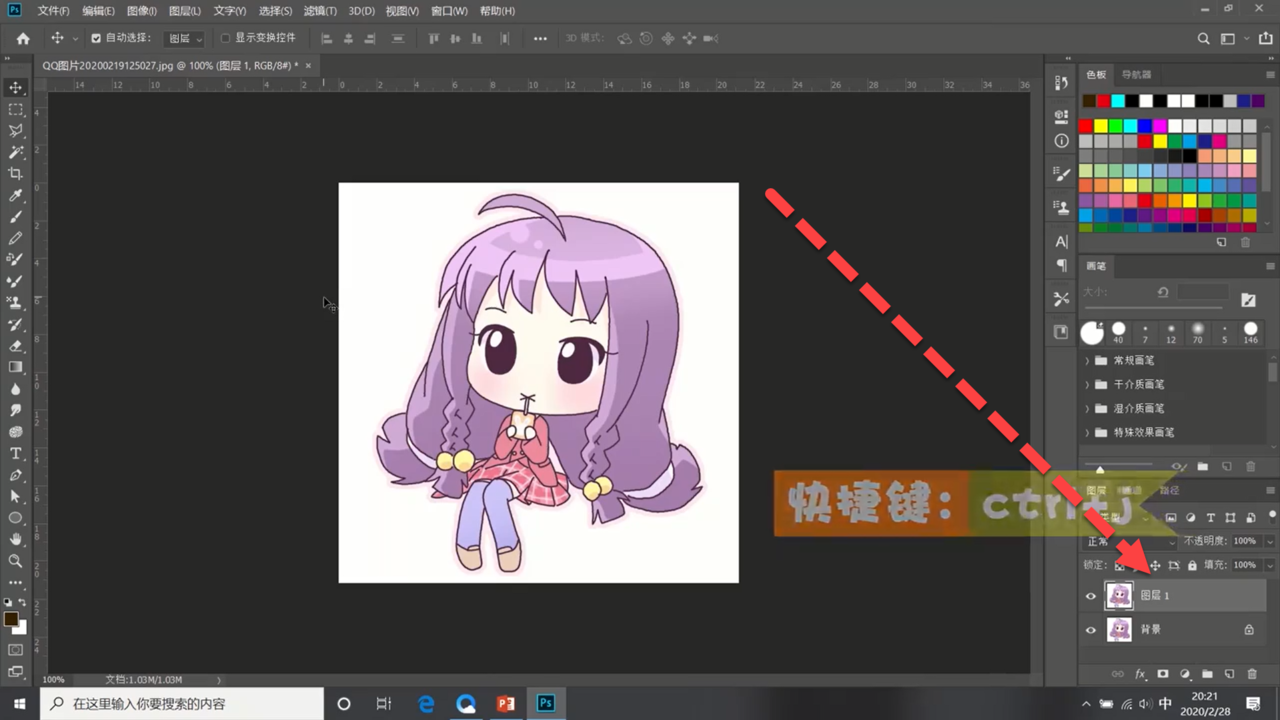
3、执行图像-调整-去色对图像去色。(快捷键Ctrl+shift+u)
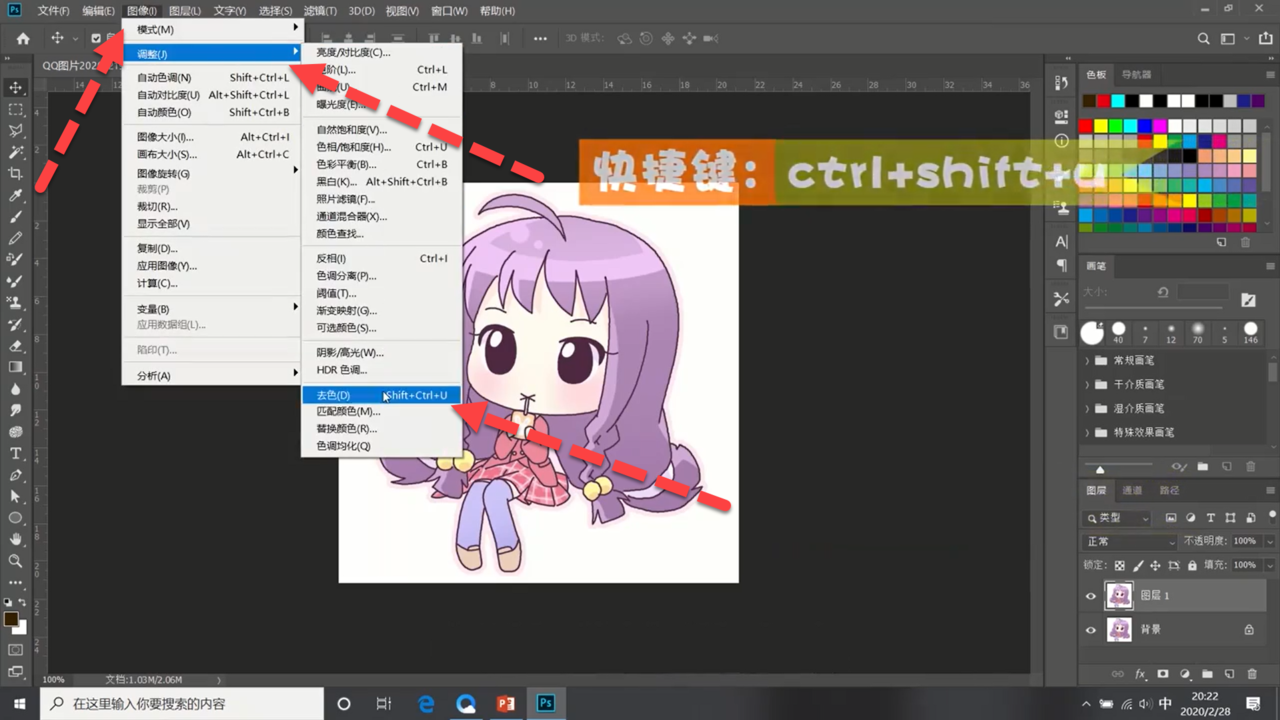
4、执行滤镜-风格化-查找边缘命令。
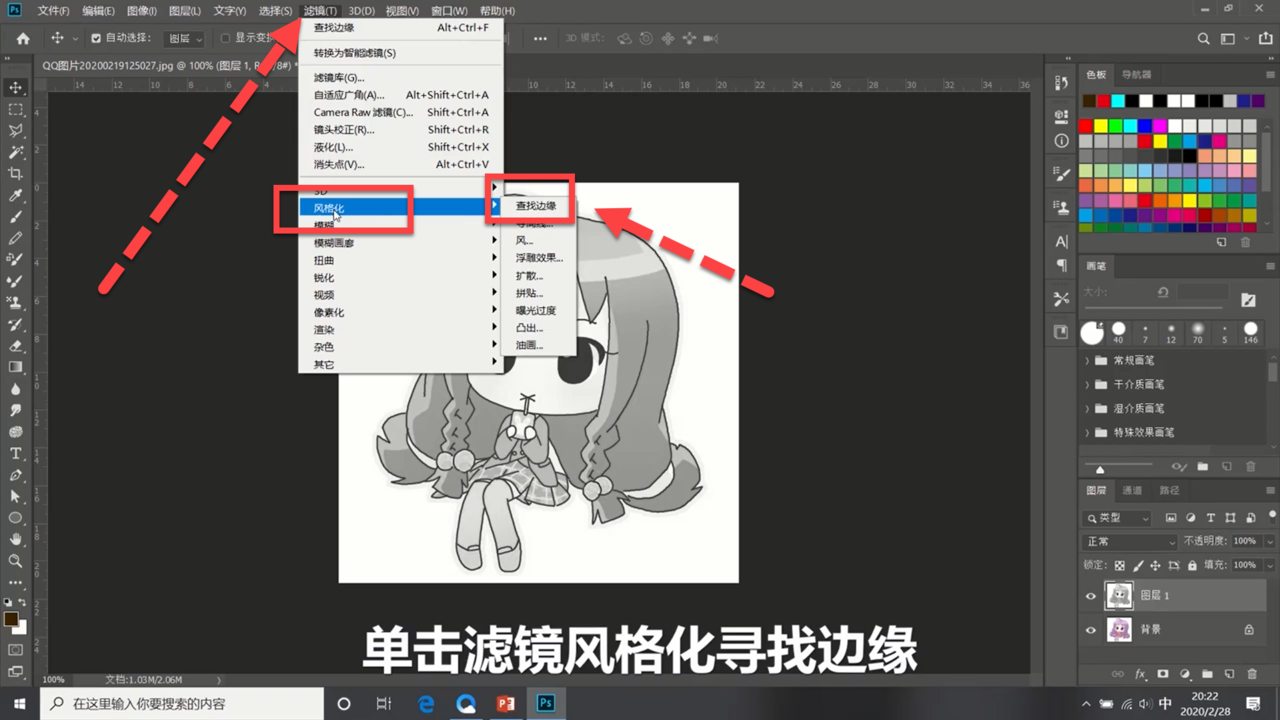
5、按住快捷键Ctrl+i反相操作。

6、按住Ctrl+l调出色阶。

7、调整参数去除模糊。

8、执行选择-色彩范围命令。

9、选择高光,调整容差。(参数如图)

10、执行文件-打开命令。

11、选择一张黑板素材。
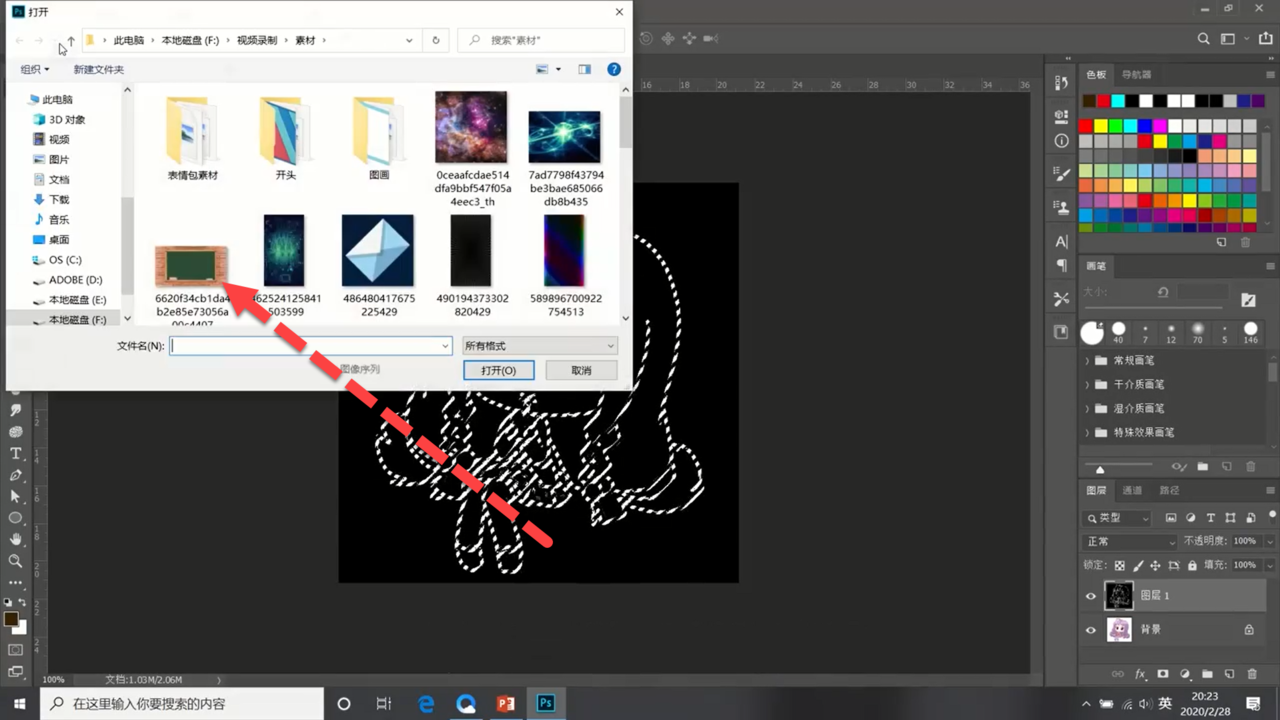
12、将人物拖到黑板素材中,并调整位置。

13、将混合通道改为图案叠加。

14、添加紫红色的颜色叠加效果。
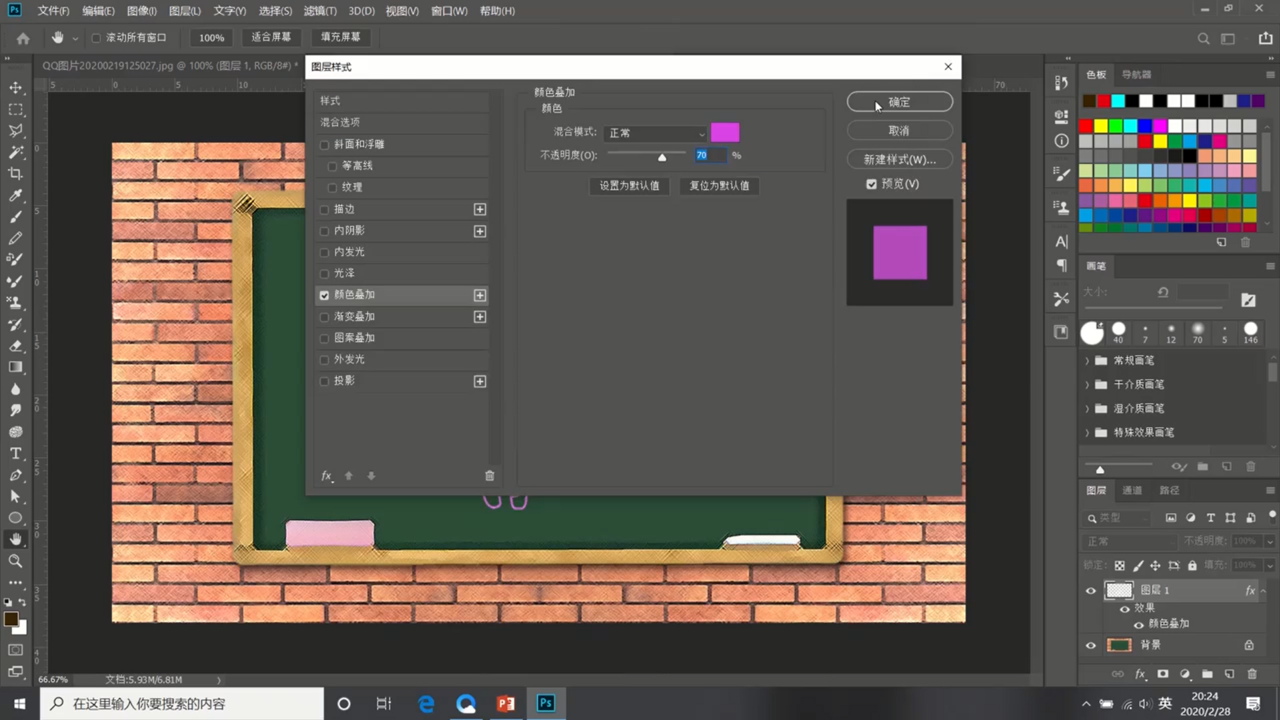
15、成品。

16、总结如下。

